Инструкции
Просмотр m3u плейлистов на компьютере
Для того что бы смотреть IPTV каналы из m3u плейлистов на компьютере
скачиваем программу IP-TV Player

Запускаем файл установки.
Далее — Убираем галочки, что бы не установились ненужные нам программы.

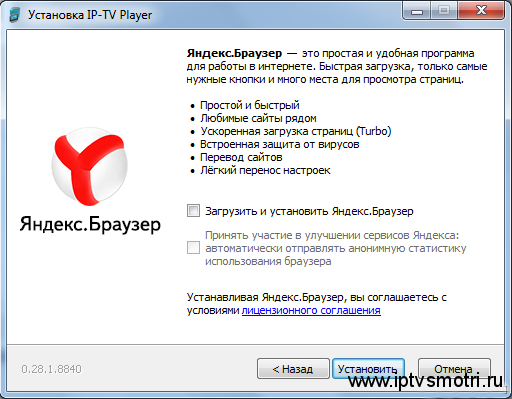
После завершения установки запускаем программу.
Нажимаем на значок Настройки.

Ставим галочку на «Все настройки».
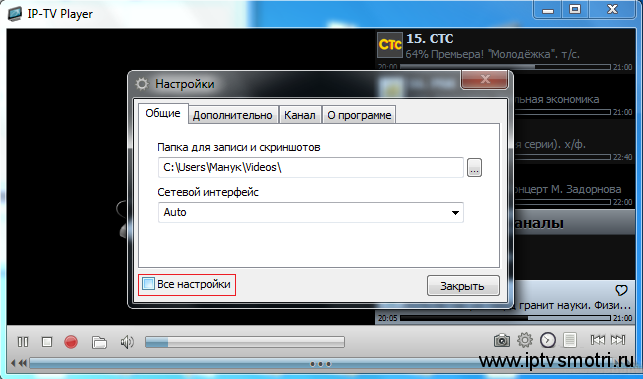
Вписываем адрес IPTV плейлиста или указываем путь к
файлу .m3u на компьютере и нажимаем кнопку обновить.
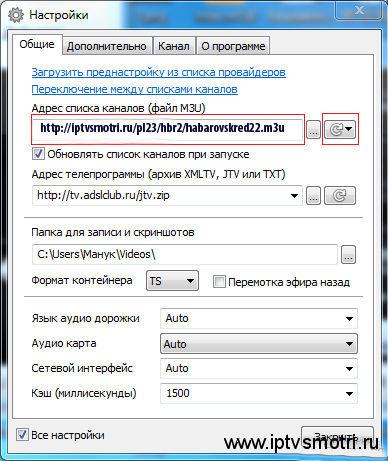
После этого появится список каналов.
Просмотр плейлистов m3u,m3u8 с сайта на телевизорах c Smart TV
Для просмотра плейлистов m3u,m3u8 на телевизорах c Smart TV рекомендуется установить приложение SS-IPTV
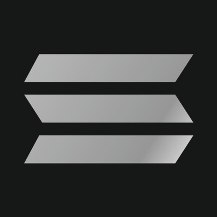
Сайт приложения SS-IPTV
Инструкции
http://ss-iptv.com/ru/users/documents
Установка SS IPTV (IP seting 91.122.100.196)
Установка SS IPTV на телевизоры серии E (Приложение работает на моделях серии E и выше.)
1. Нажмите кнопку SMART TV на пульте управления.
2. Нажмите красную (A) кнопку пульта для входа в учетную запись
3. В появившемся окне выберите пункт Созд. уч. зап.
4. В поле Уч. зап. Samsung введите develop, а в поля пароля любое 6-ти значное число
5. Нажмите снова красную (А) кнопку и выберите пункт Вход, используя только что созданного пользователя develop.
6. Нажмите на пульте кнопку синюю (B) кнопку, если у вас телевизор D-серии или кнопку Tools для телевизоров E-серии
7. Выберите Настройки -> Разработка -> Настройка IP-адреса серв.
8. В появившемся меню введите 91.122.100.196
9. Выберите пункт Синхронизация приложений пользователя.
10. По окончанию установки SS IPTV должно появиться в списке приложений Smart TV
Установка SS IPTV на телевизоры серии F
1. Нажмите кнопку MENU (для телевизоров с сенсорным пультом кнопка MORE, а там выбрать пункт MENU).
2. Перейдите в раздел Функции Smart, Уч. зап. Samsung.
3. Выберите Вход.
4. В поле Эл. п. введите develop, поле Пароль оставьте пустым (для некоторых моделей необходимо ввести пароль sso1029dev!).
5. Нажмите кнопку SMART TV, на странице Приложения перейдите в Доп. приложения.
6. Откройте меню Парам., в нем выберите пункт IP Setting.
7. В появившемся окне при помощи цифровой клавиатуры (на сенсорных пультах открывается по кнопке MORE и переключению в соответствующий режим) введите 91.122.100.196
8. Вернитесь в меню Парам. и выберите пункт Start App Sync.
9. По окончанию установки SS IPTV должно появиться в списке приложений Smart TV
Установка SS IPTV на телевизоры серии H
1. Нажмите кнопку MENU (для телевизоров с сенсорным пультом кнопка MORE, а там выбрать пункт MENU).
2. Перейдите в раздел Функции Smart, Уч. зап. Samsung.
3. Выберите Вход.
4. В поле Эл. п. введите develop, поле Пароль оставьте пустым.
5. Нажмите кнопку SMART TV, на странице Приложения перейдите в Доп. приложения.
6. Установите фокус на любом приложении, нажмите и подержите кнопку Enter на пульте.
7. В появившемся меню выберите пункт IP Setting.
8. При помощи цифровой клавиатуры (на сенсорных пультах открывается по кнопке MORE и переключению в соответствующий режим) введите 91.122.100.196
9. Далее заново откройте контекстное меню приложения (долгое нажатие кнопки Enter на приложении) и выберите пункт Start App Sync.
10. По окончанию установки SS IPTV должно появиться в списке приложений Smart TV
Просмотр плейлистов m3u на Андроид
1. Установить MX Player https://play.google.com/store/apps/details?id=com.mxtech.videoplayer.ad
2. Установить приложение IPTV https://play.google.com/store/apps/details?id=ru.iptvremote.android.iptv
3. Открыть приложение IPTV ,в настройках выбрать — Проигрыватель видео — MX Player
4. В приложении IPTV открыть раздел Плейлисты и добавить url адрес плейлиста m3u
Главная Плейлисты m3u ТВ Онлайн Торрент ТВ Радио Инструкции Группа в VK

